Page 1

Quick Installation Guide
TV-NVR104 / TV-IP104D2 (V1.1)
Page 2
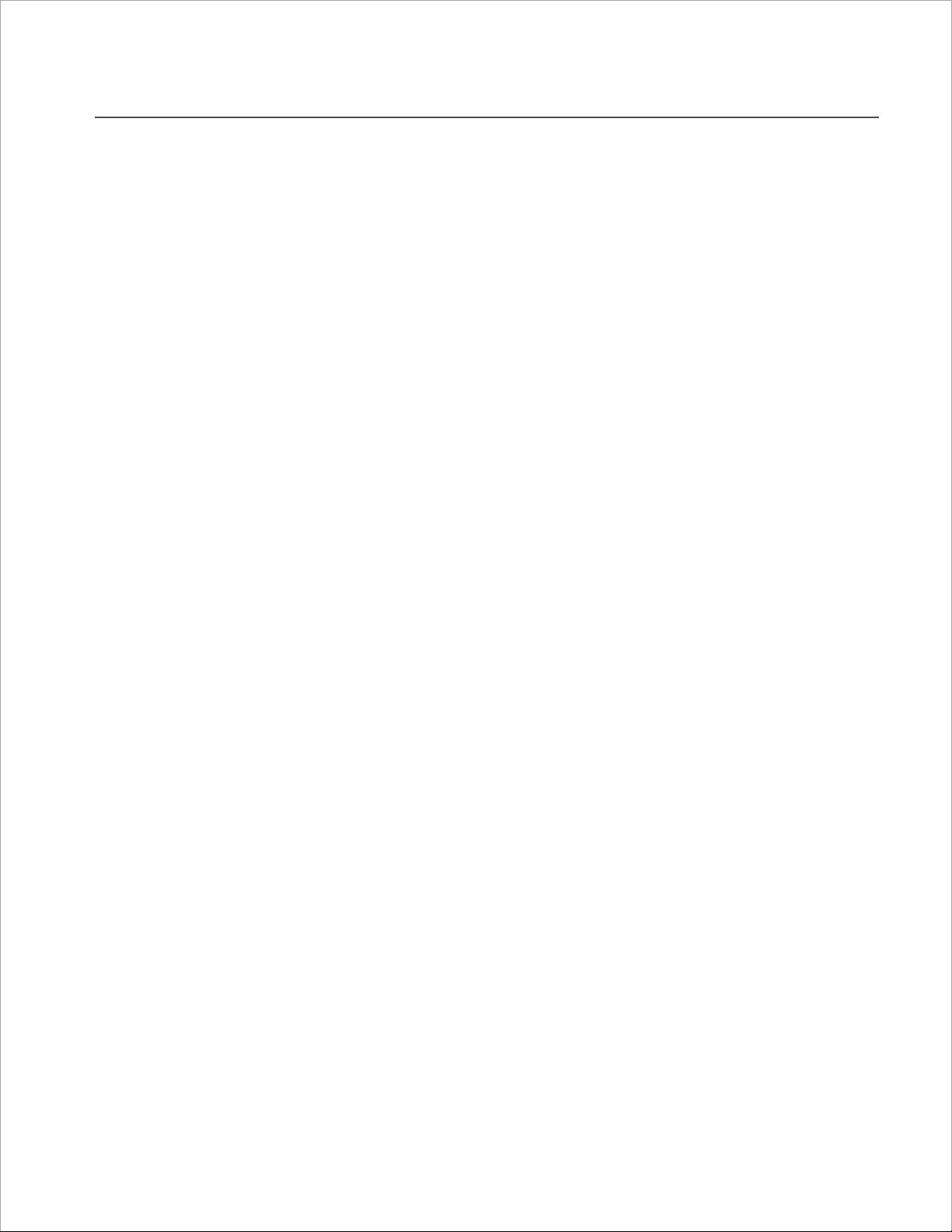
Table of Content
1 Italiano
1. Prima di cominciare
2. Installazione dell'unità disco (Per TV-NVR104 solo)
3. Instalação do sistema
4. Configurazione Iniziale
5. Guda Rapida D'Installazione
Page 3
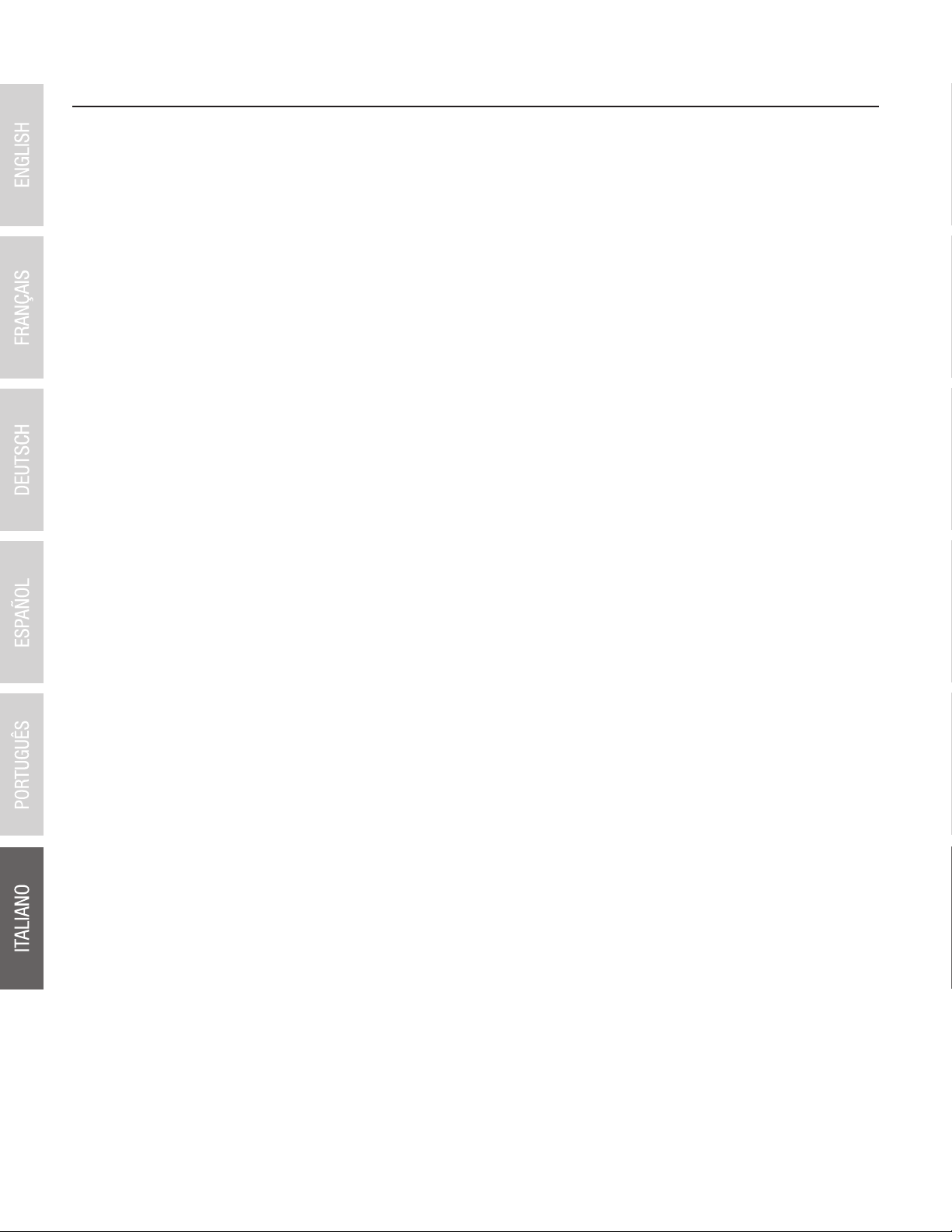
1. Prima di cominciare
Contenuto della confezione
Ÿ TV-NVR104 o TV-NVR104D2
Ÿ CD-ROM (Utility e Guida Utente)
Ÿ Adattatore di alimentazione
Ÿ Cavo di rete (1,8 m / 6 piedi)
Ÿ Mouse ottico
Ÿ uida di installazione rapidaG
Requisiti minimi
Ÿ Monitor / TV con connessione VGA o HDMI
Ÿ Hard drive (Per TV-NVR104 solo)
1
Page 4

2. Installazione dell'unità disco (Per TV-NVR104 solo)
Salta questo passaggio se hai il modello TV-NVR104D2.
Nota:
Ÿ L'elettricità statica può danneggiare il TV-NVR104. Prima di maneggiare l'unità, scaricare l'elettricità statica toccando un oggetto
metallico, oppure usare un laccetto antistatico da polso.
Ÿ The TV-NVR104 supports 3.5” SATA hard drive up to 6TB.
1. Rimuovere le quattro viti di tenuta dal pannello di fondo del TV-NVR104.
2. Il coperchio superiore è fessurato verticalmente. Dal retro dell'unità, far scorrere il coperchio verso l'alto delicatamente per separarlo dal
pannello inferiore.
3. Collegare il cavo SATA al disco (fornito a parte) ed alla scheda di controllo. I connettori SATA sono polarizzati per evitare una installazione
scorretta.
2
Page 5

4. Montare il disco nell'alloggiamento apposito del TV-NVR104 usando le viti incluse nell'unità disco.
5. Rimontare il coperchio dell'unità. Assicurarsi che il pannello inferiore si allinei con le slitte del coperchio.
6. Disco rigido è ora installato!
3
Page 6

3. Installazione del sistema
WPS
Power
Display
VGA
HDMI
4
Page 7

Activation
Enter new password. For your security new password
must be between 8 and 16 characters and contain at
least one: Special character (!.@.#.$) Alphanumeric (1,
2,3, etc.) Upper case character.
OK
Cancel
Username
New Password
Confirm Passw...
admin
OK
Attention
The device is activated.
i
English
Language
System Language
Apply
Exit
4. Configurazione Iniziale
1. Quando si accende il NVR verrai aggiornato a attiva il NVR. Cambiare la password per il requisito elencato sulla finestra e cliccare “OK”.
2. Otterrai un pop up che il tuo dispositivo è stato attivato. Si prega di cliccare “OK”
3. Dopo aver impostato il tuo modello, ti sarà chiesto di impostare la tua lingua, seleziona la tua lingua e clicca su "Applica".
5
Page 8

Wizard
Start wizard when device starts?
ExitNext
Wizard
(GMT-08:00) Pacific Time (U.S. & Canada)
Time Zone
Date Format
MM-DD-YYYY
System Date
01-19-2017
System Time
10:20:55
Exit
NextPrevious
Enable DNS DHCP
Primary DNS Server
Secondary DNS Server
10M/100M Auto detection
192 .168 .10 .60
255 .255 .255 .0
Network Type
Enable DHCP Client
IPv4 Address
IPv4 Subnet Mask
IPv4 Default Gateway
. . .
Wizard
Exit
NextPrevious
5. Guda Rapida D'Installazione
1. La prima finestra sarà visualizzata se desideri avviare la guida rapida quando il dispositivo si avvia. Seleziona la casella di spunta per la
tua preferenza e clicca su "Avanti".
2. Configura il tuo fuso orario insieme alla data, ora e formato del sistema e clicca su "Avanti".
** Il nostro sistema di recupero della password utilizza l'ora e la data del dispositivo, di conseguenza è importante impostarli
correttamente**
3. La prossima finestra è la finestra della tua configurazione Se non intendi collegare la tua NVR a una rete, puoi cliccare su "Avanti"; in
caso contrario configura le tue impostazioni di rete, quindi clicca su "Avanti". Si raccomanda di abilitare sia il Client DHCP che il DNS
DHCP.
6
Page 9

4. La prossima finestra riguarda le impostazioni delle porte e del DNS. Se non le hai o non sai quali sono le impostazioni del DNS, puoi
8000
Server Port
HTTP Port
RTSP Port
80
554
Wizard
Server Address
Device Domain Name
Status
Username
DDNS is disabled
Password
dyn.com
DDNS Type
Enable DDNS
Enable UPnP
Exit
NextPrevious
Continuous
Motion Detection
Wizard
Exit
OK
Previous
Wizard
Label
1
Capacity
931.51GB
Status Property Type Free Space
Normal
R/W
Local 927GB
Previous
Exit
Init
OK
cliccare su "Avanti", in caso contrario configura le impostazioni del tuo DNS quindi clicca su "Avanti".
5. Se è la tua prima configurazione su una nuova unità, ti occorre semplicemente premere "OK". Se hai installato un Hard Drive differente,
seleziona il tuo Hard Drive dall'elenco e clicca su "Init" per inizializzare/formattare il tuo hard drive. Una volta che l'inizializzazione
dell'Hard Drive è completata, clicca su "OK".
6. La finestra fina contiene le opzioni di configurazione di registrazione. Configura il tuo NVR alle tue preferenze di registrazione: sia
Continua o Rivelazione Movimento. Dopo di che clicca su "OK" e la configurazione è terminata!
7. L'installazione è completata, fare riferimento al manuale utente per ulteriori dettagli informativi e altre configurazioni.
7
Page 10

Certifications
This device can be expected to comply with Part 15 of the FCC Rules provided it
is assembled in exact accordance with the instructions provided with this kit.
Operation is subject to the following conditions:
(1) This device may not cause harmful interference
(2) This device must accept any interference received including interference that
may cause undesired operation.
Waste electrical an electronic products must not be disposed of with
household waste. Please recycle where facilities exist. Check with your
Local Authority or Retailer for recycling advice.
Applies to PoE Products Only: This product is to be connected only to PoE
networks without routing to the outside plant.
Note
The Manufacturer is not responsible for any radio or TV interference caused by
unauthorized modifications to this equipment. Such modifications could void the
user’s authority to operate the equipment.
Advertencia
En todos nuestros equipos se mencionan claramente las caracteristicas del
adaptador de alimentacón necesario para su funcionamiento. El uso de un
adaptador distinto al mencionado puede producir daños fisicos y/o daños al equipo
conectado. El adaptador de alimentación debe operar con voltaje y frecuencia de la
energia electrica domiciliaria exitente en el pais o zona de instalación.
Technical Support
If you have any questions regarding the product
installation, please contact our Technical Support.
Toll free US/Canada: 1-866-845-3673
Regional phone numbers available
at www.trendnet.com/support
TRENDnet
20675 Manhattan Place
Torrance, CA 90501
USA
Copyright © 2017. All Rights Reserved. TRENDnet.
Product Warranty Registration
Please take a moment to register your
product online. Go to TRENDnet’s website at:
www.trendnet.com/register
TV-NVR104 / TV-NVR104D2 (V1.1)
